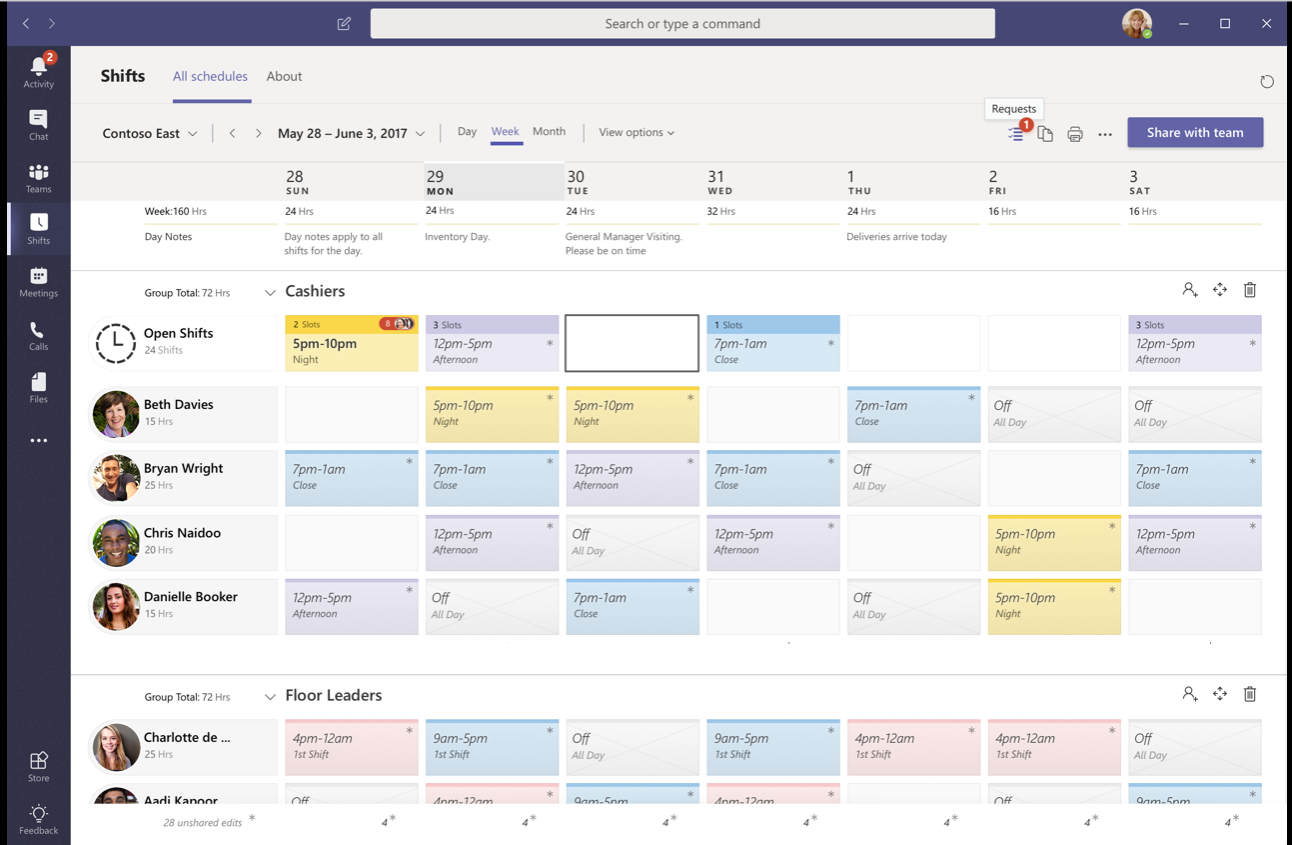직원 교대 일정 잡기
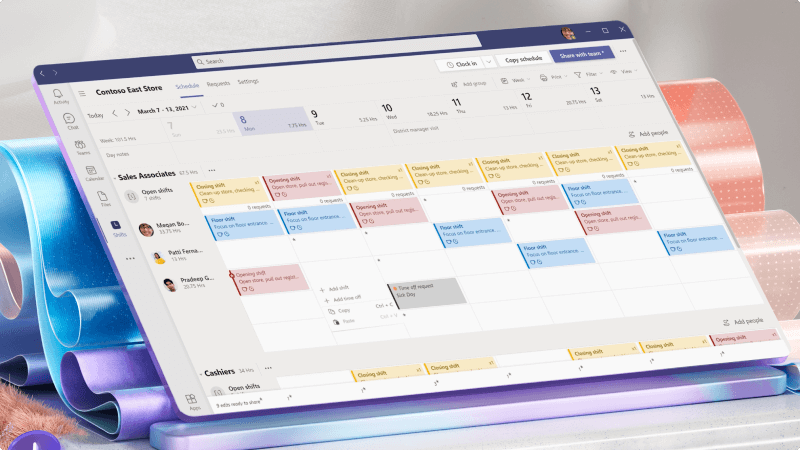
Microsoft Teams 팀의 일정을 만들고 관리할 수 있는 Shifts 앱이 포함되어 있습니다. 사람을 추가하고, 교대 근무를 추가하고, 교대 근무에 등록하거나, 자리를 비울 때 보고할 수 있도록 하는 등 교대 근무 관리에 도움이 될 수 있습니다.
또한 직원인 경우 Shifts는 일정을 추적하거나, 휴가를 요청하거나, 다른 사용자와 교대 근무를 교환하는 쉬운 방법입니다.
무엇을 배울 수 있나요?
-
Shifts 에서 일정을 만드는 방법
-
시간 제한 요청을 관리하는 방법
-
직원으로 교대 근무를 관리하는 방법
필요한 것은 무엇인가요?
-
Microsoft Teams
-
5분
-
Microsoft Teams 로그인하고 앱 시작 관리자에서 추가 앱 > Shifts를 클릭합니다.
-
팀 일정 만들기 상자에서 일정을 만들 팀을 선택한 다음 만들기를 선택합니다.
-
일정에 사용할 표준 시간대를 확인합니다.
-
일정에 사람을 추가합니다.
-
원하는 사람과 날짜 옆에 있는 빈 슬롯을 두 번 클릭하여 특정 사용자 또는 열린 교대 근무 슬롯에 교대 근무를 추가합니다.
-
교대 근무를 설정한 경우 팀과 공유 를 선택하여 공유합니다.
도움이 필요 하신가요? Shifts를 사용하여 일정을 관리하는 방법을 알아봅니다.
직원은 교대 근무를 사용하여 교대 근무를 교환하거나 휴가를 요청할 수 있으며 관리자는 앱에서 요청을 승인하거나 거부할 수 있습니다.
-
Shifts에서 요청을 선택합니다.
-
휴가를 요청하려면 새 요청을 선택한 다음, 휴가를 선택합니다.
요청 양식을 작성하고 요청 보내기를 클릭합니다.
-
요청을 검토하려면 요청을 연 다음 요청을 승인하거나 거부합니다.
-
도움이 필요 하신가요? 교대 근무에서 교대 근무를 관리하는 방법을 알아봅니다.
웹 및 데스크톱용 Shifts 보기
전체 일정을 스크롤하여 원하는 대로 이동할 필요 없이 웹 및 데스크톱용 Teams Shifts 앱에서 사용자 고유의 교대 근무를 봅니다.
직원의 기본 보기는 이제 교대 근무 보기이며 관리자의 기본 보기는 팀 교대 근무 보기입니다. 그러나 직원과 관리자는 필요에 따라 두 보기 간에 전환할 수 있습니다.
교대 근무 바꾸기
교대 근무를 동료와 교환하는 방법은 다음과 같습니다.
-
앱 화면의 오른쪽 위에서

-
요청 탭을 선택했는지 확인 합니다 .
-
요청 목록 위에서 + 새 요청을 선택합니다.
-
새 페이지가 표시됩니다. 아직 강조 표시되지 않은 경우 교환 탭을 선택합니다.
-
교환 양식을 작성합니다.
-
앱 화면 오른쪽 아래에서 요청 보내기 를 선택하면 관리자가 알림을 받게 됩니다.
동료에게 교대 근무를 제공합니다.
-
앱 화면의 오른쪽 위에서

-

-
새 페이지가 표시됩니다. 아직 강조 표시되지 않은 경우 제품 탭을 선택합니다.
-
제품 양식을 작성합니다.
-
앱 화면 오른쪽 아래에서 요청 보내기 를 선택하면 관리자가 알림을 받게 됩니다.